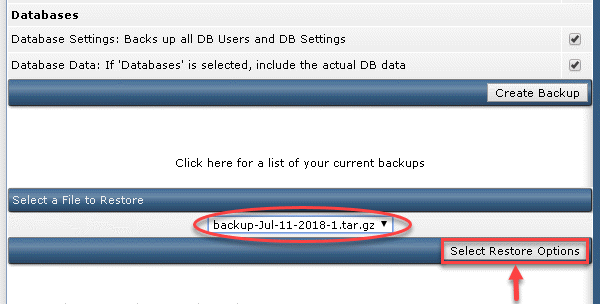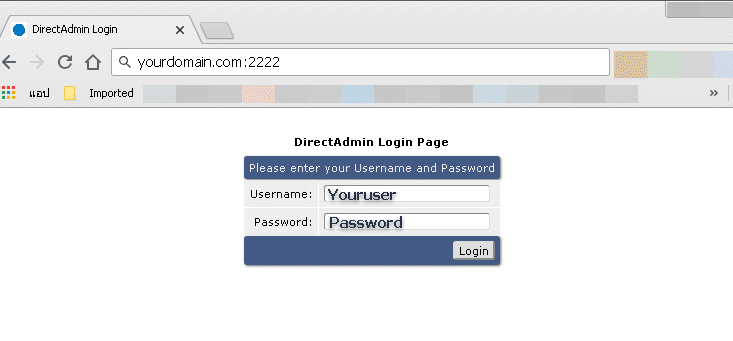
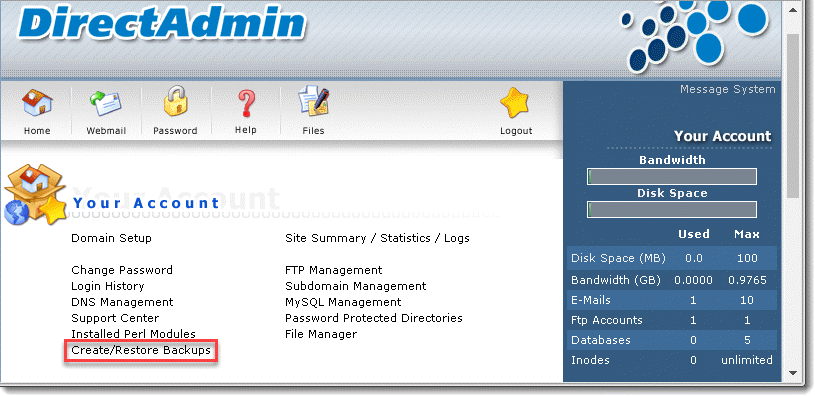
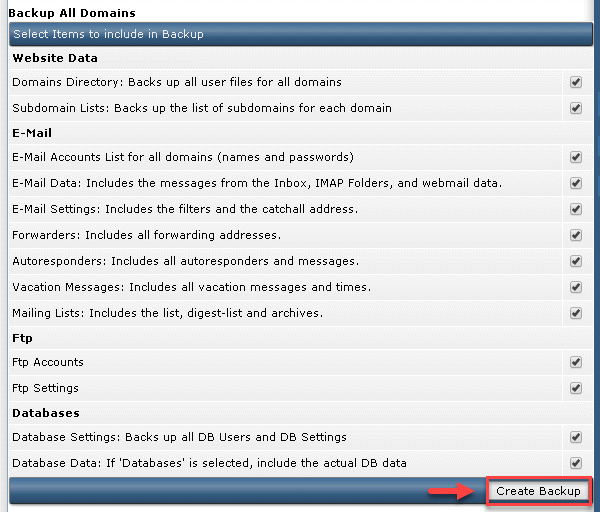
กรณีที่ต้องการ backup ข้อมูลของ E-mail ทั้งหมด ก็สามารถทำได้โดยเลือกติ๊กถูกเฉพาะหัวข้อ E-Mail เท่านั้น
ส่วนหัวข้อ Website Data, Ftp, Databases ไม่ต้องติ๊ก
4. หลังจากที่กดปุ่ม create backup แล้ว จะเห็นแจ้งเตือนว่า ระบบจะทำการสำรองข้อมูลโดยการสร้างไฟล์ โดยจะสร้างไฟล์ backup เป็นนามสกุล *.tar.gz ขึ้นมา เมื่อ backup เสร็จแล้วจะมี Message แจ้งเตือนพร้อมกับอีเมล์แจ้งเตือนไปยังอีเมล์ที่ได้ระบุไว้
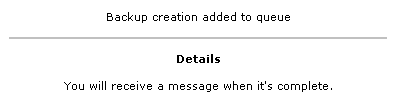
5. ย้อนกลับไปที่หน้าหลักของ DirectAdmin ให้สังเกตุมุมซ้ายบนจะเห็น Message System ขึ้นเป็นไอคอนสีเขียวบ่งบอกจำนวนการแจ้งเตือน ให้คลิกที่ Message System เพื่อเข้าไปดูรายละเอียดเพิ่มเติม
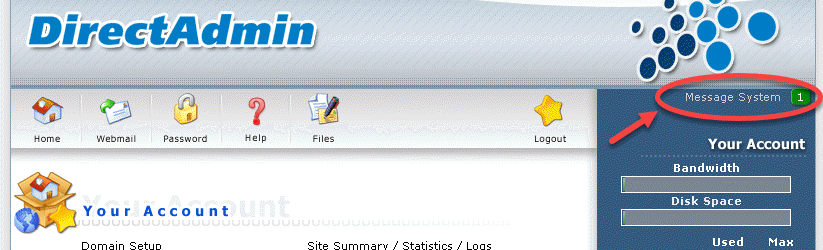
6. สังเกตุเห็นหมายเลข Message ชื่อเรื่อง (Subject) Your backups are now ready และแสดงวันและเวลา ดังรูป
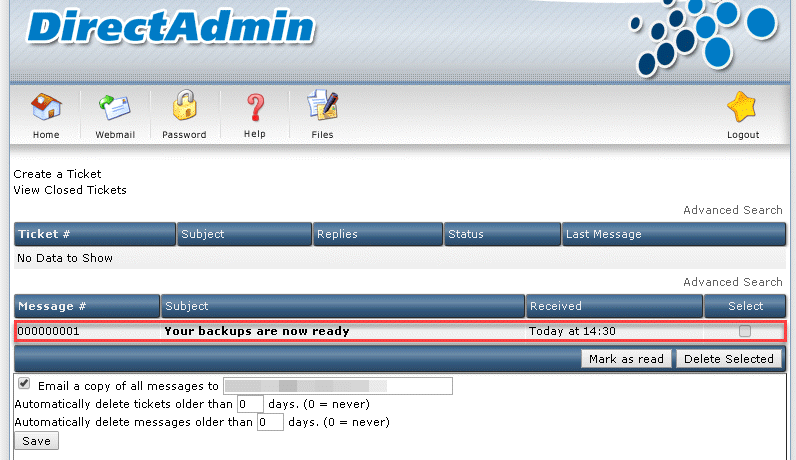
7. คลิกที่ชื่อเรื่อง (Subject) แล้วจะเห็นว่าระบบแจ้งเตือนว่าไฟล์ Backup ได้ถูกสร้างขึ้นแล้ว
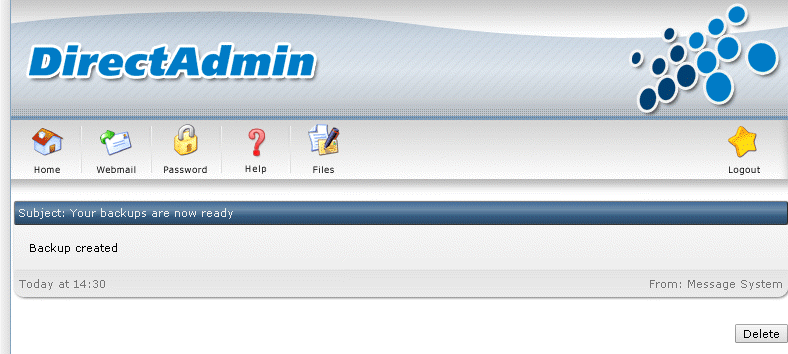
8. ให้ย้อนกลับไปที่เมนู Create/Restore Backups ให้คลิกที่ Click here for a list of your current backups
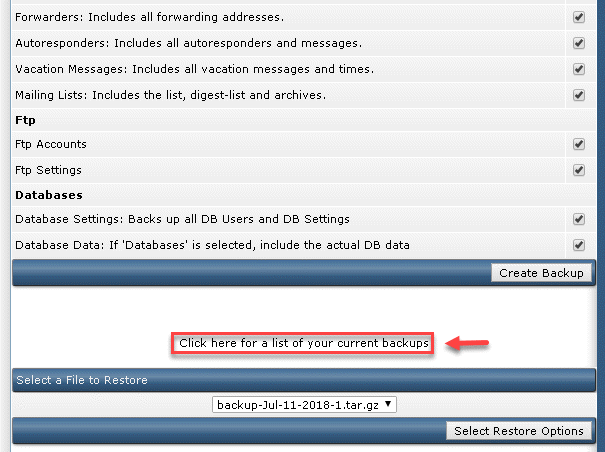
9. จะแสดงรายชื่อไฟล์ที่ทางระบบได้สร้างไฟล์ backup นามสกุล .tar.gz จัดเก็บที่อยู่ Path : /backups รูปแบบชื่อไฟล์ที่ถูกสร้างขึ้นจะเป็นรูปแบบ backup-เดือน-วันที่-ปีคริสต์ศักราช-1.tar.gz ไฟล์ backup สามารถดาวน์โหลดลงเครื่องคอมพิวเตอร์ของท่านได้โดยคลิกขวาและเลือกเมนูบันทึกลิงค์เป็น...
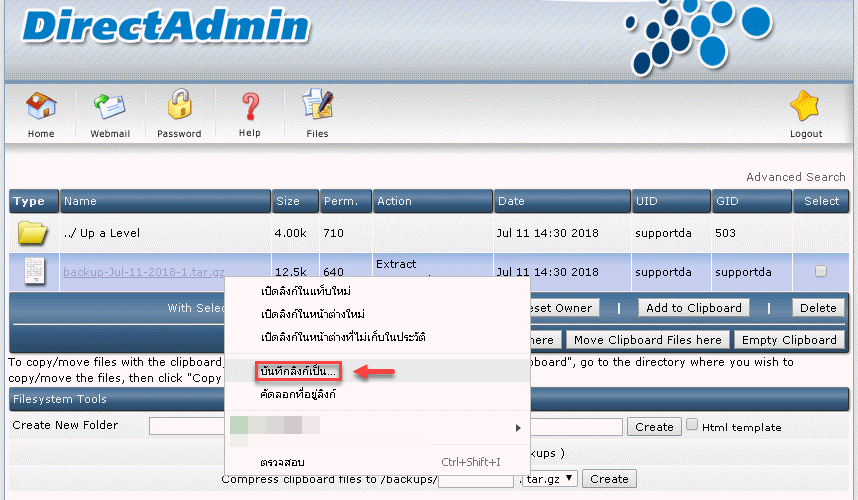
10. การ Restore ไฟล์ Backup ให้ไปที่เมนู Create/Restore Backups และเลือกไฟล์ backup ที่ต้องการและคลิกที่ปุ่ม Select Restore Options จากนั้นรอ Message system ตอบกลับ